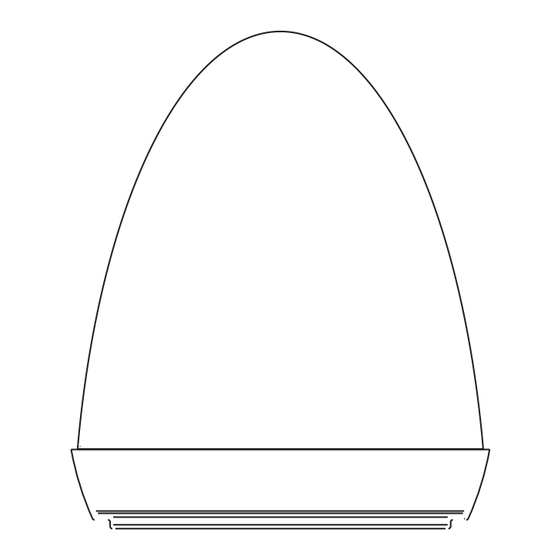
Table des Matières
Publicité
Liens rapides
Publicité
Table des Matières

Sommaire des Matières pour smart and green Mesh
- Page 1 GUIDE D’UTILISATION VERSION MESH...
- Page 2 L A T E C H N O L O G I E M E S H ® SIMULATEUR DE PRÉSENCE CRÉEZ VOS PROPRES GROUPES DÉTECTEURS DE MOUVEMENT CRÉEZ VOS PROPRES AMBIANCES...
- Page 3 Un accès à l’Internet of things (IoT) et aux maisons connectées est désormais disponible. Pensez aux maisons et au-delà de celles-là aux bureaux et aux open space. Grâce au Mesh®, il est désormais possible de contrôler tout un bâtiment sans bouger de votre chaise.
- Page 4 L E S S Y S T È M E S L U M I N E U X S M A R T A N D G R E E N B U L B M E S H R E D É...
- Page 5 L E S S Y S T È M E S L U M I N E U X S M A R T A N D G R E E N B U L B L I T E M E S H R E D É...
- Page 6 7 et 15 s entre 7 et 20 s du BULB MESH à partir de la page 10 du guide utilisateur. En effet, toutes A la fin de la procédure, vous devriez observer une séquence les fonctions possibles sont identiques aux autres produits Smart and lumineuse : rouge, vert, bleu, blanc confirmant que votre appareil a Green.
- Page 7 Pour paramétrer bande lumineuse STRIPLED, il suffit de se référer aux le factory reset ne permet pas de retirer correctement le explications du BULB MESH à partir de la page 10 du guide utilisateur. En détecteur du réseau car le contact est rompu. Utilisez cette effet, toutes les fonctions possibles sont identiques aux autres produits méthode uniquement en dernier recours...
- Page 8 Version SmartMesh® T É L É C H A R G E R L’ A P P L I C A T I O N P R E M I È R E C O N N E X I O N F O N C T I O N S É...
- Page 9 M E N U A M B I A N C E S M E N U P R O G R A M M A T I O N G E S T I O N D ’ U N E V E N E M E N T S U P P R E S S I O N D ’...
-
Page 10: Mise À Jour
T É L É C H A R G E R L’ A P P L I C A T I O N Mise à jour SMART GREEN système complet d’appareils connectés. L’application aura donc des mises à jour afin que tous les nouveaux outils soient acceptés. -
Page 11: Première Connexion
Afin de connecter votre premier appareil Bluetooth et de commencer smartphone ou tablette. Une fois ces deux étapes passées à construire votre réseau Mesh® il vous suffit de presser la fonction vous pourrez alors constater l’ajout d’un appareil dans la liste «... - Page 12 M E N U A P P A R E I L Le menu « Appareil » permet de contrôler de façon individuelle tous les produits Bluetooth précédemment ajoutés au réseau Mesh® via son smartphone. En effectuant un clic glissé sur les sélecteurs latéraux vous pouvez dans un premier temps simplement allumer ou éteindre un produit dans sa couleur initiale.
- Page 13 F O N C T I O N S É L É M E N T A I R E S En plus de l’onglet « Couleur », il existe aussi les onglets « Ambiance » et « Blanc » permettant le réglage de nuances de blancs chauds/froids selon différentes intensités ou encore d’ambiances prédéfinies telles que Zen, Romantique, Arc en Ciel etc…...
- Page 14 Mesh®. Ceci peut notamment être amené à se produire si votre smartphone n’est pas situé suffisamment proche d’au moins un des appareils de votre réseau Mesh®, ou encore si la batterie du module que vous souhaitez supprimer est simplement déchargée.
- Page 15 La liste comporte par défaut le groupe « Tous », autorisant la correspondants aux zones de la maison, ou encore à certains types gestion de la totalité des produits Bluetooth ajoutés au réseau Mesh® de produits en particulier (tel que le type de module Bulb et Bulblite, via le smartphone de l’utilisateur.
- Page 16 Afin de créer un groupe personnalisé il suffit de presser le bouton « Créer un groupe » pour ensuite dans un premier temps choisir un nom pour ce nouveau groupe. Une fois la création et nomination du groupe il ne vous reste qu’à ajouter des produits Bluetooth Smart and Green à...
- Page 17 F O N C T I O N S É L É M E N T A I R E S G E S T I O N D ’ U N G R O U P E Une fois le menu de modification de groupe atteint il est alors possible de modifier le nom de celui-ci ou Lorsque vous vous trouvez dans le menu «...
- Page 18 F O N C T I O N S É L É M E N T A I R E S M E N U A M B I A N C E S Il a été décrit précédemment qu’un module seul ou un groupe contenant plusieurs modules pouvait recevoir des commandes selon des couleurs ou des ambiances.
- Page 19 F O N C T I O N S É L É M E N T A I R E S Remarque Il suffit simplement d’accéder au menu « Ambiances », de presser par exemple l’icône pipette de choix de couleur pour l’ambiance Automne ou encore Hiver.
-
Page 20: Menu Programmation
F O N C T I O N S É L É M E N T A I R E S M E N U P R O G R A M M A T I O N Le paramétrage d’un évènement est très complet, puisqu’il permet de définir les critères suivant : - Choix d’un nom personnalisé... - Page 21 F O N C T I O N S É L É M E N T A I R E S Après avoir déterminé toutes les options relatives aux jours de la semaine, aux créneaux horaires ainsi qu’aux répétitions potentielles, il est maintenant nécessaire d’accéder au bas de la page de paramétrage et de presser le bouton menu «...
- Page 22 F O N C T I O N S É L É M E N T A I R E S G E S T I O N D ’ U N É V È N E M E N T Lorsque vous vous trouvez dans le menu «...
- Page 23 F O N C T I O N S É L É M E N T A I R E S S U P P R E S S I O N D ’ U N É V È N E M E N T Lorsque vous vous trouvez dans le menu «...
-
Page 24: Menu Favoris
F O N C T I O N S S U P P L É M E N T A I R E S M E N U F A V O R I S Lorsque vous entrez dans le menu de palette de couleur correspondant Remarque à... - Page 25 F O N C T I O N S S U P P L É M E N T A I R E S D É S A C T I V E R L’ A P PA R E I L Vous pouvez aussi...
-
Page 26: Menu Options
F O N C T I O N S S U P P L É M E N T A I R E S Grâce au menu « Réglages App » vous pouvez accéder au numéro de version de votre application SMART AND GREEN ou encore modifier la langue de l’interface (français ou anglais seulement dans la... -
Page 27: Fonctions Supplémentaires
Ces notifications Android ou iOS sont présentes pour vous informer de produits Bluetooth dans votre application vous tissez votre réseau Mesh®. l’état de votre smartphone au sein du réseau Mesh® que vous aurez mis Par la suite si vous quittez la zone, vos produits restent liés entre eux malgré tout. - Page 28 Pour commencer à utiliser votre produit KEY, il faut tout d’abord que télécommande. vous le connectiez au réseau MESH. Appuyez sur le bouton « ajouter un objet » et patientez le temps que l’appairage s’opère. Pour cela, un appui sur le bouton « appairage » de la télécommande la rendra visible par l’application mobile Smart and Green.
-
Page 29: Utilisation Des Accessoires
(ou le groupe que vous aurez défini) N’oubliez pas que vous pouvez contrôler vos appareils normalement depuis l’application Smart MESH à tout moment. > Référez-vous à partir de la page 12 du guide utilisateur. Couleur : vous permet de changer la couleur de vos appareils... - Page 30 U T I L I S A T I O N D E S A C C E S S O I R E S G E S T I O N D E S G R O U P E S Votre télécommande KEY vous permet de piloter un groupe entier d’appareils à...
- Page 31 U T I L I S A T I O N D E S A C C E S S O I R E S S U P P R I M E R L A T É L É C O M M A N D E Si vous ne souhaitez plus utiliser la télécommande KEY, vous pouvez simplement la retirer de la liste de vos appareils suivant la procédure habituelle page 14 du guide utilisateur.
- Page 32 S W I T C H M E S H P R E M I È R E C O N N E X I O N Pour utiliser le SWITCH MESH, il vous faut l’appairer à votre L’interrupteur MESH sans fil sans pile peut être positionné...
- Page 33 - La liste complète de vos luminaires appairés à votre téléphone va apparaître. - Sélectionnez un par un les luminaires que vous souhaitez contrôler Votre SWITCH MESH est maintenant prêt à contrôler votre groupe ! Félicitations, votre SWITCH est retirée du réseau MESH !
- Page 34 Fax : +33 9 70 62 82 00 info@smartandgreen.eu 11, rue de l’Abbé Vincent Z.I. Les Vouillands - 38600 Fontaine - France w w w. s m a r t a n d g r e e n . e u SMART AND GREEN smartandgreen.official...